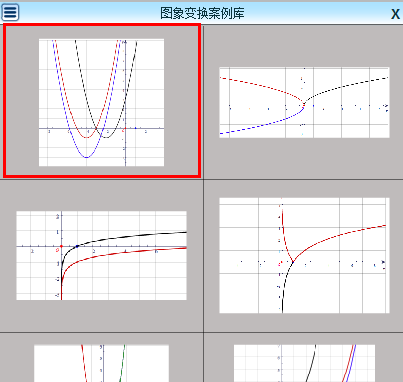9.2 图象变换
《图象变换》软件主要用来对一次函数、二次函数、反比例函数、幂函数、指数函数、对数函数的图象进行平移、翻转、伸缩、对称等变换,让学生对常用的函数图象的变换有直观的印象,能够理解改变解析式对图象位置、形状的影响。
9.2.1图象变换的创建
鼠标单击“图象变换”图标,即弹出图象变换工具软件
点击“建立新函数”选择您要创建的函数(一次函数、二次函数、反比例函数、幂函数、指数函数、对数函数)
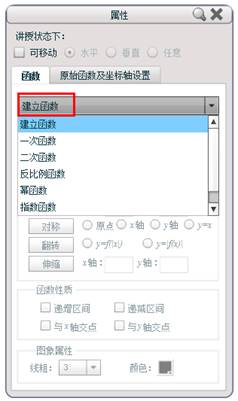
建立二次函数
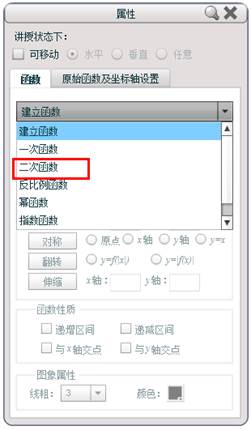
二次函数的参数设置:
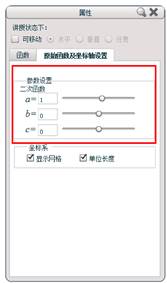
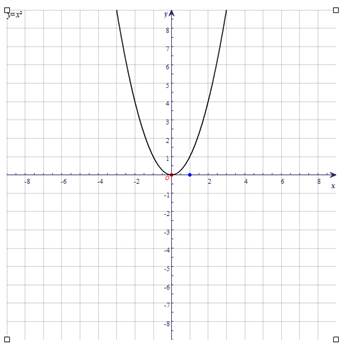
在![]() 输入您想要的参数值,或移动滑动条
输入您想要的参数值,或移动滑动条![]() 来得到您要的参数值
来得到您要的参数值
建立一次函数、反比例函数、幂函数、指数函数、对数函数的图象同二次函数
9.2.2图象变换
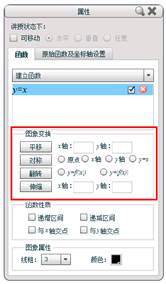
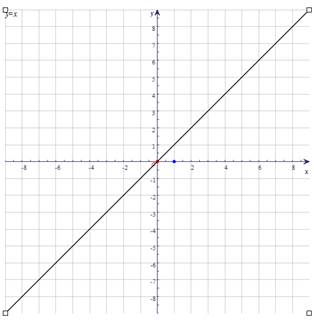
l 平移
Ø x轴平移:![]()
在![]() 中填入正数a,再点
中填入正数a,再点![]() 向x负方向平移|a|个单位
向x负方向平移|a|个单位
在![]() 中填入负数a,再点
中填入负数a,再点![]() 向x正方向平移|a|个单位
向x正方向平移|a|个单位
Ø y轴平移:![]()
在![]() 中填入正数a,再点对称就向y负方向|a|个单位
中填入正数a,再点对称就向y负方向|a|个单位
在![]() 中填入负数a,再点对称就向y正方向平|a|个单位
中填入负数a,再点对称就向y正方向平|a|个单位
l 对称
Ø 原点对称:![]()
先选中原点![]() 再点
再点![]() 就进行关于原点对称的图象变换
就进行关于原点对称的图象变换
Ø x轴对称:![]()
先选中x轴![]() 再点
再点![]() 就进行关于
就进行关于![]() 轴对称的图象变换.
轴对称的图象变换.
Ø y轴对称:![]()
先选中y轴![]() 再点
再点![]() 就进行关于y轴对称的图象变换.
就进行关于y轴对称的图象变换.
Ø y=x对称:![]()
先选中y=x![]() 再点
再点![]() 就进行关于y=x轴对称的图象变换
就进行关于y=x轴对称的图象变换
l 翻转
Ø y = f(|x|):![]()
先选中y = f(|x|)![]() 再点
再点![]() 就进行关于y = f(|x|)翻转的图象变换
就进行关于y = f(|x|)翻转的图象变换
ü y =|f(x)| ![]()
先选中y =|f(x)| ![]() 再点
再点![]() 就进行关于y =|f(x)|翻转的图象变换
就进行关于y =|f(x)|翻转的图象变换
l 伸缩
ü x轴伸缩
![]()
先在![]() 中填入伸缩的倍数
中填入伸缩的倍数![]() 则函数
则函数![]() 的图象所有点的横坐标伸长
的图象所有点的横坐标伸长![]() 或缩短
或缩短![]() 到原来的
到原来的![]() 倍
倍
ü Y轴伸缩
![]()
先在![]() 填入伸缩的倍数A则函数
填入伸缩的倍数A则函数![]() 的图象所有点的横坐标伸长
的图象所有点的横坐标伸长![]() 或缩短
或缩短![]() 到原来的
到原来的![]() 倍
倍
9.2.3图象属性
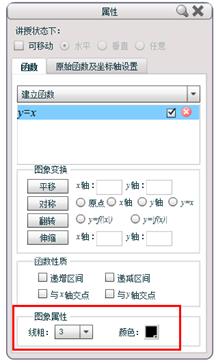
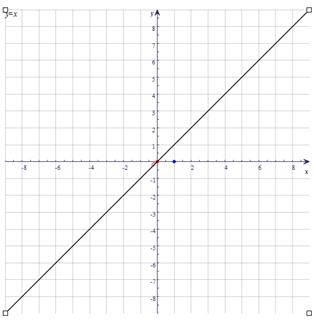
l 线粗 :随着数字的增加,则图象显示区的图象线条会加粗
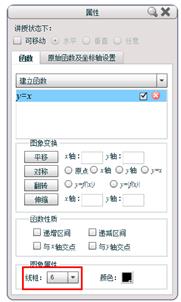
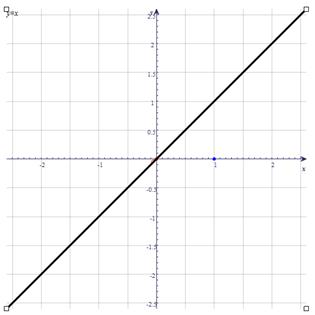
l 颜色: 改变图象显示区的图象线条的颜色.
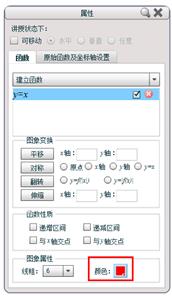
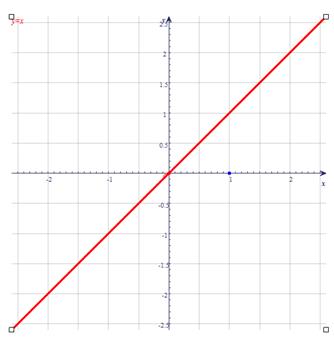
9.2.5原始函数及坐标轴设置
单击选择显示网格,则图象显示区的坐标系为网格坐标系.
单击选中单位长度,在图象显示区通过拖拽横坐标轴原点右侧的蓝点来调节单位长度.
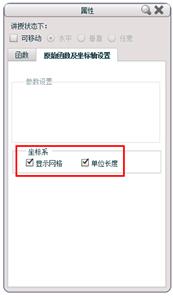
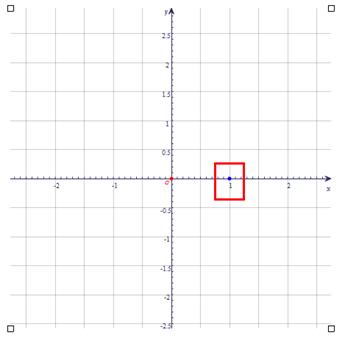
9.2.6案例库
点击 就会进入图象变换的案例库
就会进入图象变换的案例库
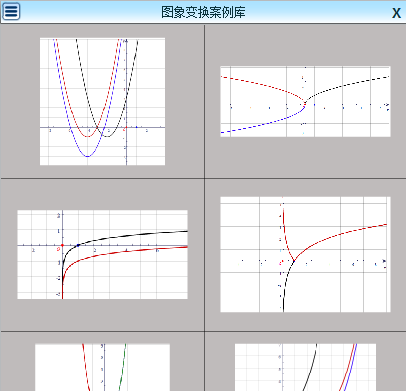 .
.
选择所要的图象变换的案例,单击就会在新的一页中插入这个案例。